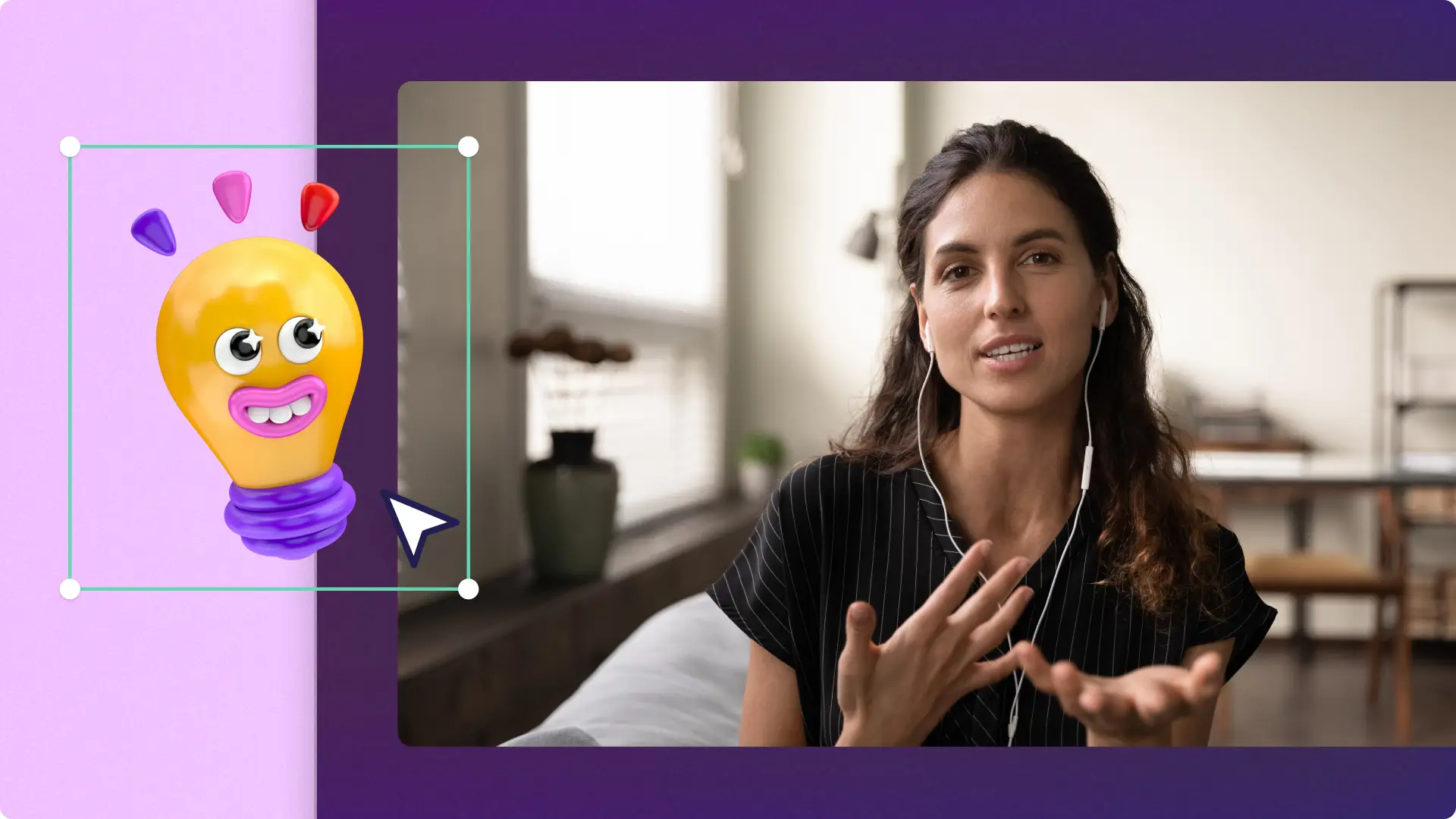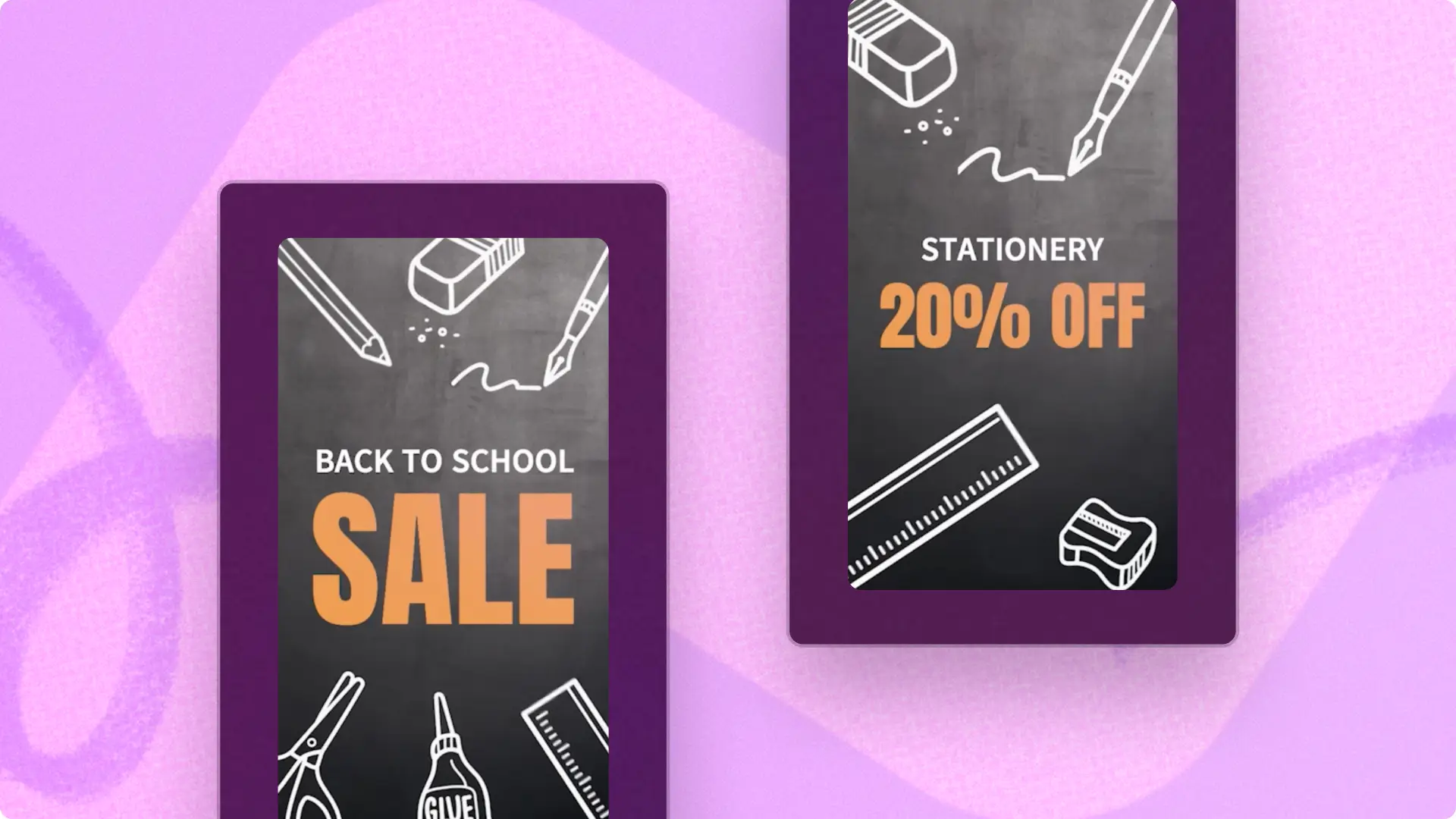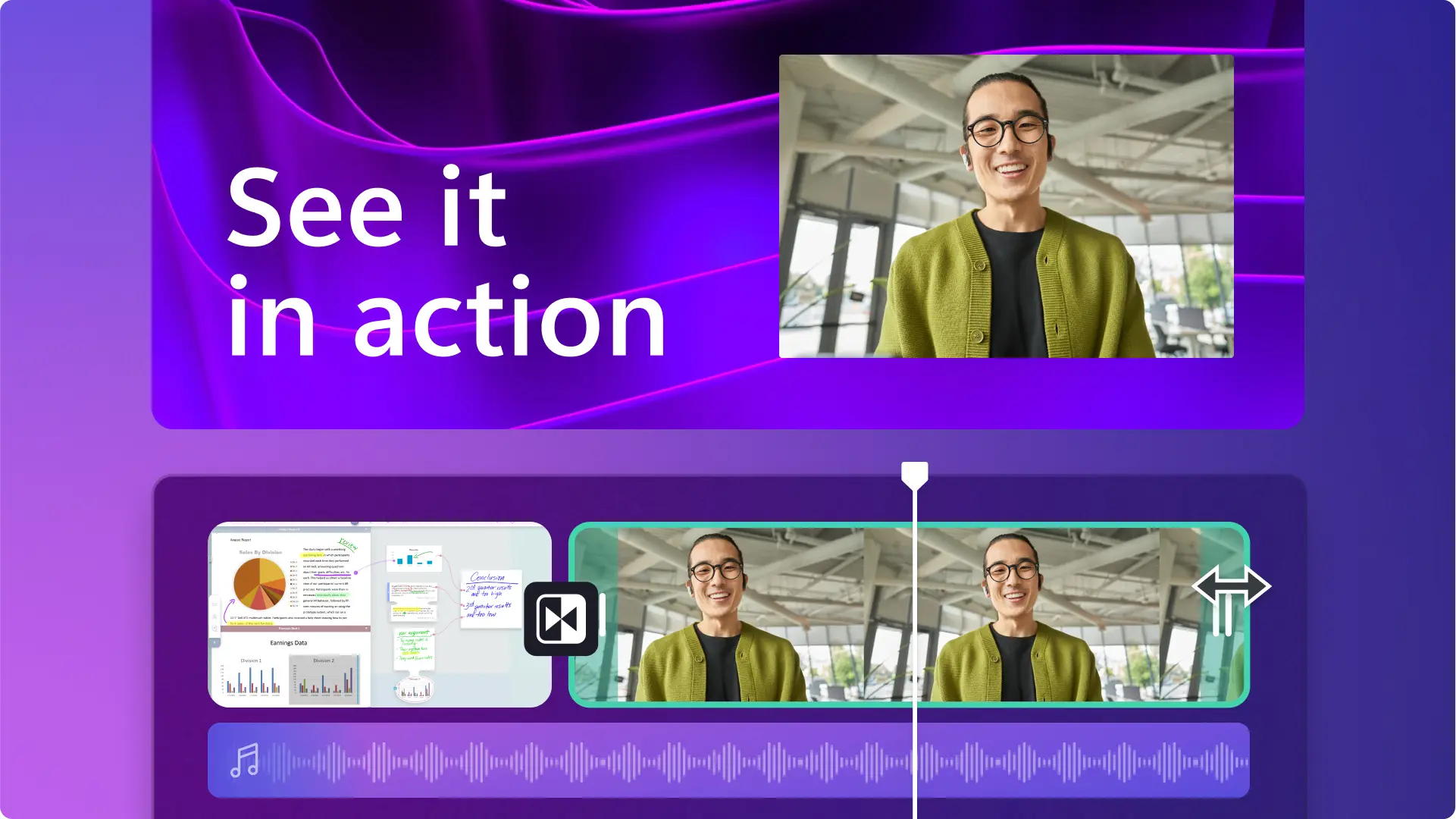注意!本文中的屏幕截图来自 Clipchamp 学校版帐户,相同的原则适用于 Clipchamp 工作版帐户。 Clipchamp 个人帐户教程可能会有所不同。了解详细信息。
随着在线学习领域的持续发展,了解如何应对虚拟教室难题对于教学成功至关重要。教育视频可以帮助你激励学生参与、吸引他们注意力,并提升虚拟课堂的互动性以及对所有学生群体的包容性。在线学习者人数预计 到 2029 年将达到 11 亿,这是教师深入理解在线学习并充分利用免费在线资源的绝佳时机。
利用这些 课堂视频创意提升课堂体验,帮助学生参与虚拟学习。 了解使用 Clipchamp 制作 视频演示、交互式幻灯片、视频教程等内容的方法。
教师可以在虚拟教室中分享的 8 种内容
1. 具有屏幕共享功能的直播课程
在教室中使用屏幕共享功能确保学生都专注于同一页面,让他们能更轻松地做笔记。使用 屏幕录制器制作引人入胜的动态屏幕共享视频,帮助你腾出时间来查看聊天并回答学生的问题。
2. 联机视频演示
视觉学习资源可以有效吸引学生的注意力,Clipchamp 可以帮助你针对各种学科制作引人入胜的在线学习内容。也可以鼓励学生制作自己的 视频演示,这样不仅能够锻炼他们的演讲技巧,还能增强他们对公开演讲的信心。
3. 虚拟学生介绍视频
欢迎学生们返校,无论是在校园里还是线上,用一段亲切的介绍视频与你本学年的班级建立联系。你可以布置一项互动式的家庭作业,让学生制作视频,鼓励他们使用 表情符号或 库存视频来表达自己。 甚至可以让学生发送五段短视频或图片给你,然后将它们制作成一个 介绍幻灯片视频,这样不仅有趣,还能吸引学生的兴趣,是一项不错的 返校活动。
4. 屏幕与网络摄像头演示视频
演示视频旨在帮助学生理解复杂的概念,你可以使用 屏幕和网络摄像头录制器轻松制作此类视频。 使用 屏幕录制器制作演示视频,帮助学生了解如何使用新软件。也可以制作虚拟学科演示,方法是通过添加 文字叠加来录制包含信息标注的教育演示视频。
5. 联机培训视频
制作联机培训视频,为学生提供清晰全面的指导,帮助他们掌握新技能。使用 剪裁工具去掉多余的素材,让培训视频保持简洁,然后使用 文字和视频叠加加入清晰的指导和步骤说明。
6. 学科讲解视频
了解能激发创造力的常用媒介,用其制作讲解视频,从而吸引并保持学生的注意力。添加 字幕条叠加,突出关键信息和话题; 提高音量,确保学生可以清楚地听到画外音。
7. 暑假回顾视频
为学生布置一项激动人心的视频作业:捕捉暑假的激动时刻。他们会喜欢的。学生可以使用自己的图像和视频来制作 暑假精彩集锦视频,并通过 视频帧或 背景音乐来表达自己。
8. 交互式幻灯片视频
将图像幻灯片转换成视频可以很好地向各年龄段的学生介绍视频编辑。添加切换效果和音效,提升 幻灯片视频的层次和互动性。 使用文字叠加在幻灯片视频中添加问题,利用互动式测验,让你学生在课堂中保持活跃。
使用 Clipchamp 制作精彩的虚拟教室视频的技巧
提升视频的辅助功能:
通过噪声抑制功能提升音频质量:利用 噪声抑制工具优化音频,确保学生可以清楚地听到你的视频。 如需录制或替换视频的音频,请使用 录音机,然后尝试 编辑音频。
使用字幕提升辅助功能:在教育视频中添加 字幕,制作便于观看的在线学习视频。 通过添加 画外音,为弱视学生提供便利,进一步提升 虚拟教室的辅助功能。
使用视频脚本创建课程摘要:使用 视频脚本创建课程摘要,积极地为学生的学习路径提供支持。 在 Clipchamp 中轻松生成和下载视频音频的口述文本,将其转化为学习辅助资料。
增强视频编辑:
使用绿屏优化背景:利用 绿屏功能在教育视频中制作多媒体背景,为虚拟教室增添乐趣。 从视频中移除背景,添加与主题相关的 库存视频叠加,从而创作更具吸引力的内容。
通过片头和片尾视频吸引关注:通过使用 片头和片尾视频模板,节省时间并自动执行部分视频创作流程。在创建教育内容时,使用 免费视频模板可以让你更高效地入手,以智能方式制作视频。
添加切换效果和音效:在视频片段和主题之间添加 切换效果和音效,让视频更加出彩,惊艳学生。
通过导出集成功能在线分享视频:将在线学习资源和教育视频保存到基于云端的存储服务,让学生能够随时随地轻松访问。可以使用与 OneDrive、 Dropbox 和 Google Drive 的导出集成功能,直接从 Clipchamp 保存视频。
Frequently asked questions
Is Clipchamp for education free?
Clipchamp is available to teachers, students, and educational institutions on Microsoft 365 A3 and A5 licenses. Find out more here. Clipchamp for education is available to users currently on Microsoft 365 A3 and A5 licenses at no additional cost.
What can teachers use Clipchamp for education for?
Clipchamp for education empowers teachers to create video presentations, virtual learning videos, and other educational videos for students at no cost. Use Clipchamp to create video slideshows of students' work, experiment with video assignments, and engage in video tutorials.
Where can I save remote learning videos?
Save your remote learning videos to your device for easy sharing via email or use the export integrations to save a copy directly to OneDrive from Clipchamp so your students can easily access them.
如需了解更多制作专业教育视频的方法,可以查看 视频项目创意,并探索 如何制作培训视频。
立即使用 Clipchamp 教育版开始免费制作教育视频。